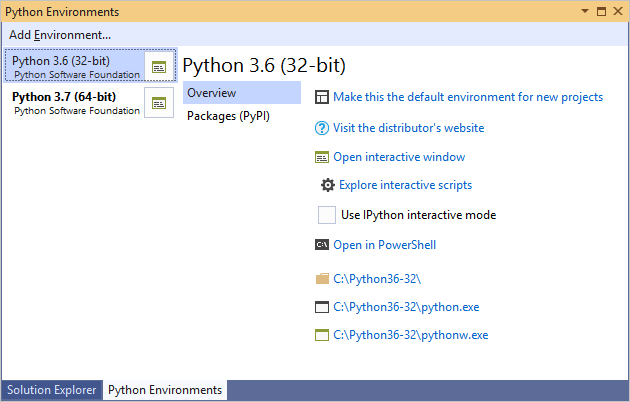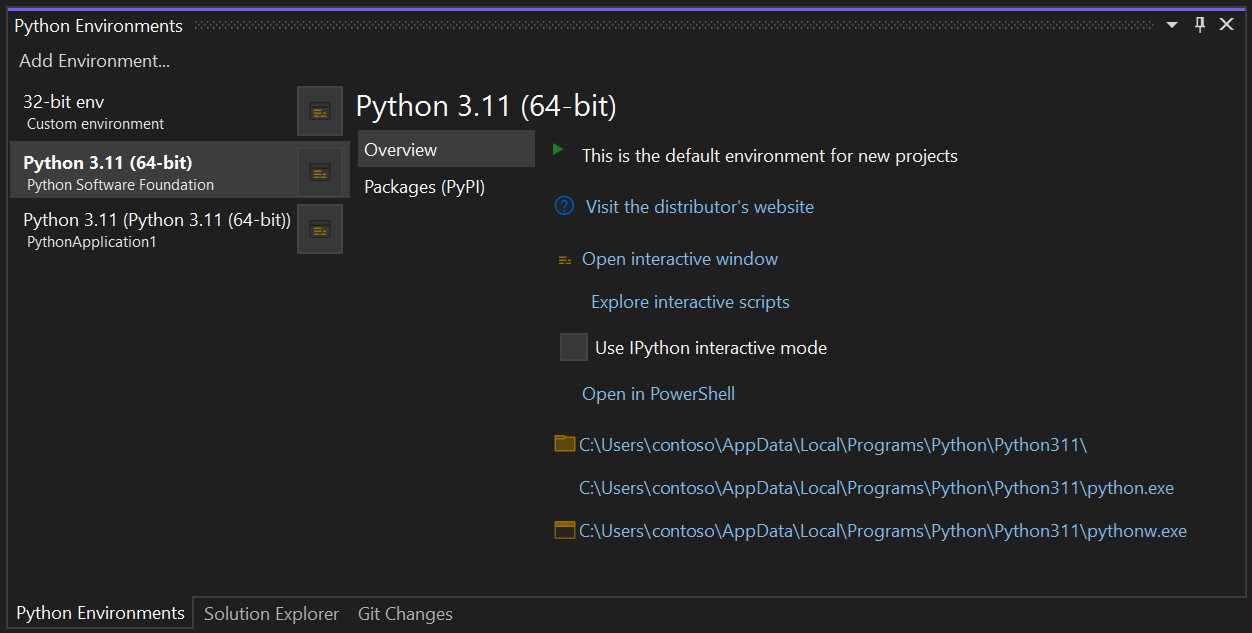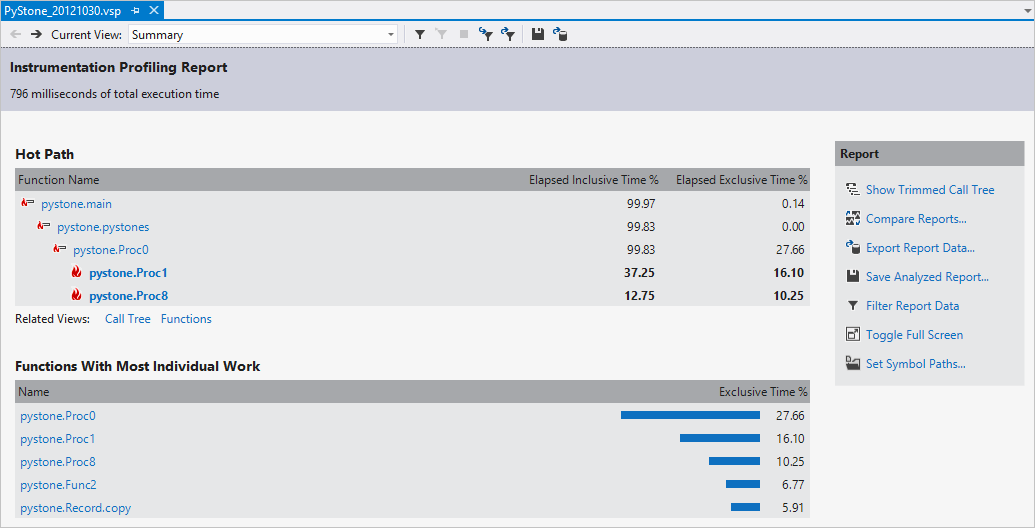Nota
L'accesso a questa pagina richiede l'autorizzazione. È possibile provare ad accedere o modificare le directory.
L'accesso a questa pagina richiede l'autorizzazione. È possibile provare a modificare le directory.
Python è un linguaggio di programmazione diffuso che è affidabile, flessibile, facile da imparare, gratuito da usare in tutti i sistemi operativi e supportato sia da una community di sviluppatori avanzata che da molte librerie gratuite. Python supporta tutte le modalità di sviluppo, tra cui applicazioni Web, servizi Web, app desktop, scripting e calcolo scientifico. Scienziati, sviluppatori casuali, sviluppatori professionisti e molte università usano Python per la programmazione. Per altre informazioni sul linguaggio, vedere python.org e Python per principianti.
Visual Studio è un potente IDE Python in Windows. Visual Studio offre supporto open source per il linguaggio Python tramite i carichi di lavoro Sviluppo Python e Data Science (Visual Studio 2017 e versioni successive) e l'estensione Python Tools for Visual Studio gratuita (Visual Studio 2015 e versioni precedenti). Per informazioni sulle funzionalità dell'IDE per la scrittura e la modifica di codice Python, vedere Presentazione dell'IDE di Visual Studio.
Per gli utenti Mac e Linux, Visual Studio Code è disponibile. Per altre informazioni, vedere domande e risposte.
Per iniziare a usare Visual Studio in Windows:
Seguire le istruzioni di installazione per configurare il carico di lavoro Python.
Acquisire familiarità con le funzionalità Python di Visual Studio tramite le sezioni di questo articolo.
Esaminare una o più guide introduttive per creare un progetto. Se non si è certi, iniziare con Apri ed eseguire codice Python in una cartella o Creare un'app Web con Flask.
Segui l'esercitazione Usare Python in Visual Studio per un'esperienza completa dall'inizio alla fine.
Supporto per più interpreti
La finestra ambienti Python di Visual Studio offre un'unica posizione per gestire tutti gli ambienti Python globali, gli ambienti Conda e gli ambienti virtuali. Visual Studio rileva automaticamente le installazioni di Python in posizioni standard e consente di configurare installazioni personalizzate. Con ogni ambiente è possibile gestire facilmente i pacchetti, aprire una finestra interattiva per tale ambiente e accedere alle cartelle dell'ambiente.
Usare il comando Apri finestra interattiva per eseguire Python in modo interattivo all'interno del contesto di Visual Studio. Usare il comando Apri in PowerShell per aprire una finestra di comando separata nella cartella dell'ambiente selezionato. In questa finestra di comando è possibile eseguire qualsiasi script Python.
Per altre informazioni, vedere:
- Creare e gestire ambienti Python
- Informazioni di riferimento sulle schede della finestra Ambienti Python
Modifica avanzata, IntelliSense e comprensione del codice
Visual Studio offre un editor Python di prima classe, tra cui la colorazione della sintassi, il completamento automatico per tutto il tuo codice e le tue librerie, la formattazione del codice, l'assistenza alla firma, il refactoring, il linting e i suggerimenti di tipo. Visual Studio offre anche funzionalità univoche come la visualizzazione classi, Vai a definizione, Trova tutti i riferimentie frammenti di codice. L'integrazione diretta con la finestra interattiva consente di sviluppare rapidamente codice Python esistente in un file.
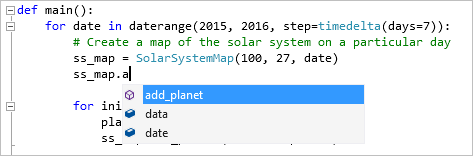
Per altre informazioni, vedere:
- Modificare il codice Python e usare IntelliSense
- Riformattare automaticamente il codice Python
- Eseguire il refactoring del codice Python
- Codice Python Lint
- Funzionalità dell'editor di codice
Finestra interattiva
Per ogni ambiente Python noto a Visual Studio, è possibile aprire facilmente lo stesso ambiente interattivo (REPL) per un interprete Python direttamente all'interno di Visual Studio, anziché usare un prompt dei comandi separato. È anche possibile passare facilmente da un ambiente all'altro. Per aprire un prompt dei comandi separato, selezionare l'ambiente desiderato nella finestra ambienti Python, quindi selezionare il comando Apri in PowerShell come illustrato in precedenza nella sezione Supporto per più interpreti.
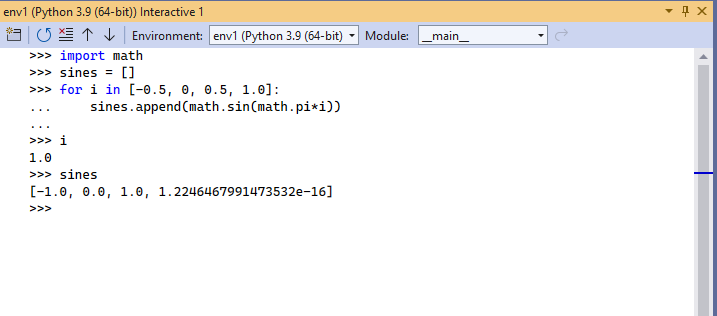
Visual Studio offre anche una stretta integrazione tra l'editor di codice Python e la finestra interattiva. Il CTRL+INVIO tasto di scelta rapida invia comodamente la riga di codice corrente (o blocco di codice) nell'editor alla finestra interattiva, quindi passa alla riga successiva (o blocco). CTRL+INVIO consente di eseguire facilmente il codice senza dover eseguire il debugger. È anche possibile inviare codice selezionato alla finestra Interattiva con la stessa sequenza di tasti e incollare facilmente il codice dalla finestra interattiva nell'editor. Insieme, queste funzionalità consentono di elaborare i dettagli per un segmento di codice nella finestra Interactive e salvare facilmente i risultati in un file nell'editor.
Visual Studio supporta anche IPython/Jupyter nel ciclo REPL (Read-Evaluate-Print), inclusi tracciati inline, .NET e Windows Presentation Foundation (WPF).
Per altre informazioni, vedere:
Sistema di progetto e modelli di progetto e di elementi
Visual Studio consente di gestire la complessità di un progetto man mano che aumenta nel tempo. Un progetto di visual Studio è più di una struttura di cartelle. Un progetto aiuta a comprendere il modo in cui vengono usati i diversi file e la loro relazione tra loro. Visual Studio consente di distinguere il codice dell'app, il codice di test, le pagine Web, JavaScript, gli script di compilazione e così via, che abilitano quindi le funzionalità appropriate per i file. Una soluzione di visual Studio consente di gestire più progetti correlati, ad esempio un progetto Python e un progetto di estensione C++.
Nota
In Visual Studio 2019 e versioni successive è possibile aprire una cartella contenente codice Python ed eseguire tale codice senza creare un progetto o un file di soluzione di Visual Studio. Per altre informazioni, vedere Avvio rapido: Aprire ed eseguire codice Python in una cartella. Tenere presente che esistono vantaggi per l'uso di un file di progetto, come illustrato in questa sezione.
L'immagine seguente mostra un esempio di una Solution di Visual Studio contenente progetti sia Python che Flask in Esplora Soluzioni .
I modelli di progetto e di elemento automatizzano il processo di configurazione di diversi tipi di progetti e file. I modelli consentono di risparmiare tempo prezioso e di alleviare la gestione di dettagli complessi e soggetti a errori. Visual Studio offre modelli per Web, Azure, data science, console e altri tipi di progetti. È possibile trovare modelli per file come classi Python, unit test, configurazione Web di Azure, HTML e persino app Django.
Per altre informazioni, vedere:
- Gestire progetti Python
- Riferimento ai modelli di elemento
- modelli di progetto Python
- Lavorare con C++ e Python
- Creare modelli di progetto ed elementi
- soluzioni e progetti in Visual Studio
Debug completo
Uno dei punti di forza di Visual Studio è il suo potente debugger. Per Python in particolare, Visual Studio include Python/C++ debug in modalità mista, debug remoto in Linux, debug all'interno della finestra interattiva e debug di unit test Python.
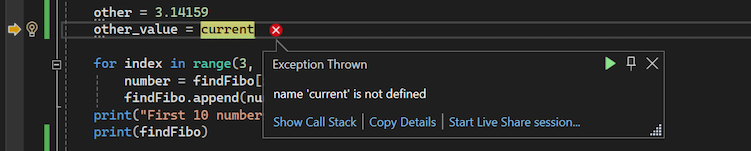
In Visual Studio 2019 e versioni successive è possibile eseguire ed eseguire il debug del codice senza avere un file di progetto di Visual Studio. Per un esempio, vedere Avvio rapido: Aprire ed eseguire codice Python in una cartella.
Per altre informazioni, vedere:
- Eseguire il debug del codice Python
- debug in modalità mista Python/C++
- Debugging remoto su Linux
- Presentazione delle funzionalità del debugger di Visual Studio
Strumenti di profilatura con report completi
La profilatura illustra come viene impiegato il tempo all'interno dell'applicazione. Visual Studio supporta la profilatura con interpreti basati su CPython e include la possibilità di confrontare le prestazioni tra esecuzioni di profilatura diverse.
Per altre informazioni, vedere:
Strumenti di unit test
Individuare, eseguire e gestire i test in Visual Studio con Esplora test, e fare facilmente il debug dei test unitari.
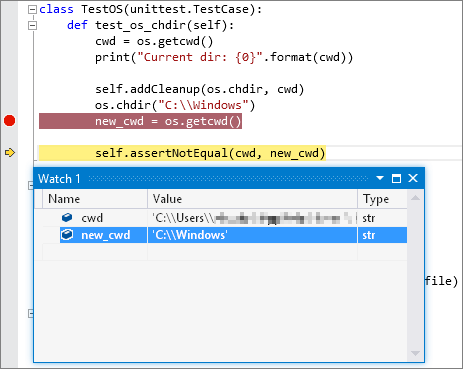
Per altre informazioni, vedere:
Azure SDK per il Python
Le librerie di Azure per Python semplificano l'uso dei servizi di Azure dalle app Windows, macOS X e Linux. È possibile usarli per creare e gestire le risorse di Azure e per connettersi ai servizi di Azure.
Per altre informazioni, vedere Azure SDK per Python e librerie di Azure per Python.
Domande e risposte
Il supporto di Python è disponibile con Visual Studio per Mac?
Visual Studio per Mac non è supportato. Per altre informazioni, vedere Che cosa è successo a Visual Studio per Mac? Visual Studio Code in Windows, Mac e Linux funziona bene con Python tramite le estensioni disponibili.
Cosa è possibile usare per compilare l'interfaccia utente con Python?
L'offerta principale in quest'area è il Qt Project con collegamenti per Python conosciuti come PySide (il collegamento ufficiale) (vedi anche la sezione download di PySide) e PyQt. Il supporto di Python in Visual Studio non include strumenti specifici per lo sviluppo dell'interfaccia utente.
Un progetto Python può produrre un eseguibile autonomo?
Python è in genere un linguaggio interpretato, in cui il codice viene eseguito su richiesta in un ambiente idoneo per Python, ad esempio Visual Studio e server Web. Visual Studio attualmente non fornisce i mezzi per creare un eseguibile autonomo, che significa essenzialmente un programma con un interprete Python incorporato. Tuttavia, la community di Python offre diversi mezzi per creare file eseguibili, come descritto in Stack Overflow. CPython supporta anche l'incorporamento all'interno di un'applicazione nativa, come descritto nel post di blog, Uso del file ZIP incorporabile di CPython.